У┐Ўу»ЄТЋЎуеІСИ╗УдЂС╗Іу╗ЇтдѓСйЋтѕЕућеPSуЅ╣ТЋѕтЂџтЄ║С║║уЅЕтє▓тЄ║уЁДуЅЄуџёТЋѕТъюсђѓтѕХСйюТќ╣Т│ЋтЙѕу«ђтЇЋ№╝їтЈфУдЂС║ћТГЦт░▒УЃйт«їТѕљ№╝їт«їТѕљтљјуџётЏЙуЅЄтЙѕжЁи№╝їтЙѕтЁиТюЅУДєУДЅтє▓тЄ╗тіЏсђѓТёЪтЁ┤УХБуџёт░ЈС╝ЎС╝┤С╗гтЈ»С╗ЦУиЪуЮђт░ЈУЎјСИђУхиТЮЦтГдС╣аСИђСИІ№╝Ђ
Тюђу╗ѕт«їТѕљуџёТЋѕТъютЏЙ№╝џ

тјЪтЏЙ№╝џ

PSуЅ╣ТЋѕт«ъСЙІ№╝џтѕХСйюУюўУЏЏСЙауѕгтЄ║уЁДуЅЄуџёТЋѕТъю
ТГЦжфц1сђЂтюеPSСИГТЅЊт╝ђтјЪтЏЙ№╝їжђЅТІЕжњбугћтиЦтЁи№╝їТіатЄ║тдѓСИІтЏЙТЅђуц║уџёжђЅтї║№╝їтєЇТїЅСйЈCtrl+Jжћ«ућЪТѕљтЏЙт▒ѓсђѓ

ТГЦжфц2сђЂтЏътѕ░УЃїТЎ»тЏЙт▒ѓ№╝їућетљїТаиуџёТќ╣Т│Ћ№╝їТіатЄ║СИІтЏЙУЙ╣ТАєуџёжђЅтї║№╝їтєЇТїЅCtrl+JућЪТѕљтЏЙт▒ѓсђѓу╗ЎтЏЙт▒ѓтіаСИіуЎйУЅ▓уџёУЙ╣ТАєсђѓТііСИіСИђТГЦућЪТѕљуџёжѓБСИфт▒ѓ№╝ѕтЏЙт▒ѓ4№╝ЅТЈЈУЙ╣№╝їућетљїТаиуџёТќ╣Т│ЋтЂџтЄ║тЏЙт▒ѓ5сђѓ
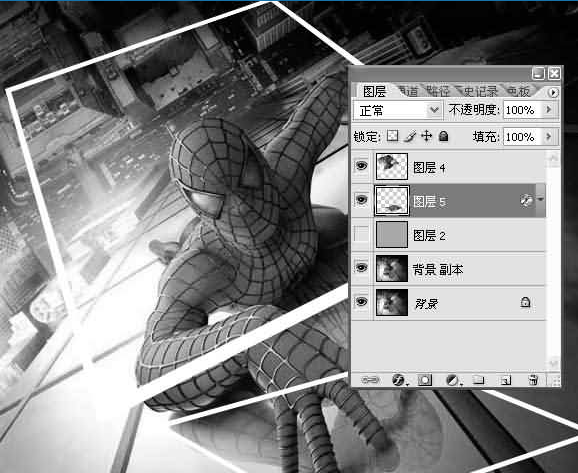
ТГЦжфц3сђЂтєЇтЏътѕ░УЃїТЎ»тЏЙт▒ѓ№╝їТіітЅЇжЮбтЂџтЄ║уџёСИцт▒ѓтЏЙуЅЄС╣ІжЌ┤уџёжЃетѕєтєЇжђЅтЄ║ТЮЦсђѓТїЅСйЈCtrl+Jжћ«ућЪТѕљТќ░уџётЏЙт▒ѓ№╝їт╣ХСИіуД╗тѕ░ТюђСИіт▒ѓсђѓ

ТГЦжфц4сђЂтЏътѕ░УЃїТЎ»тЏЙт▒ѓ№╝їућежњбугћтиЦтЁиТіатЄ║тЈ│ТЅІтљјтцЇтѕХ№╝їтєЇтюеТюђСИіжЮбТќ░т╗║СИђСИфтЏЙт▒ѓуёХтљју▓ўУ┤┤сђѓ

ТГЦжфц5сђЂтљїТаиуџёТќ╣Т│ЋтцЇтѕХтидТЅІ,тєЇжђѓтйЊуџётіаСИіТіЋтй▒сђѓ

Тюђу╗ѕт«їТѕљуџёТЋѕТъютЏЙ№╝џ

PSуЅ╣ТЋѕт«ъСЙІ№╝џтѕХСйюУюўУЏЏСЙауѕгтЄ║уЁДуЅЄуџёТЋѕТъю
Тђ╗у╗Њ№╝џТЋЎуеІСИ╗УдЂТў»т»╣жђЅтї║уџёт╗║уФІтњїтЏЙт▒ѓуџёУ┐љућесђѓуюІт«їТў»СИЇТў»тЙѕуѓФжЁитЉб№╝Ът░ЈУЎјжЮътИИТёЪУ░бтцДт«ХУЃйуюІт«ї№╝Ђ


